指令:
lsblk:查看磁盘信息
fdisk:创建分区
mkfs.ext4 格式化分区
mount:挂载分区
df -hT:查看挂在信息
blkid 分区 :查看UUID
PV:物理卷(Physical volume)
VG:卷组(Volume Group)
LV:逻辑卷(Logical Volume)
PE:物理块(Physical Extent)
LE:逻辑块(Logical Extent)
partprobe:同步磁盘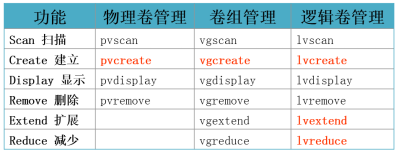
resize2fs:Ext2/Ext3/Ext4文件系统管理器
*********************************************************************************************************************************************************************************************
基本分区
管理磁盘
1.查看磁盘信息
方法1
注意:kvm虚拟化磁盘vda,真实服务器上sda
[root@localhost ~]# ll /dev/sd*
brw-rw----. 1 root disk 8, 0 1月 25 09:35 /dev/sda
brw-rw----. 1 root disk 8, 1 1月 25 09:35 /dev/sda1
brw-rw----. 1 root disk 8, 2 1月 25 09:35 /dev/sda2
brw-rw----. 1 root disk 8, 16 1月 25 09:35 /dev/sdb
brw-rw----. 1 root disk 8, 32 1月 25 09:35 /dev/sdc
brw-rw----. 1 root disk 8, 48 1月 25 09:35 /dev/sdd
/dev/sdb和/dev/sdc相当于购买的新磁盘。
方法2
[root@server0 ~]# lsblk
NAME MAJ:MIN RM SIZE RO TYPE MOUNTPOINT
vda 253:0 0 10G 0 disk
└─vda1 253:1 0 10G 0 part /
vdb 253:16 0 10G 0 disk
vdc 252:32 0 8G 0 disk
名称 设备类型 序号 是否可移动设备 大小 是否只读 磁盘或分区 挂载点
注意
vmware的磁盘名称/dev/sda
kvm的磁盘名称/dev/vda
创建分区
fdisk(MBR)
MBR 管理分区
1.创建分区
[root@localhost ~]# fdisk /dev/sdb
n //创建新分区
p //主分区
1 //1号分区
回车 //起始扇区
+100M //结束大小
w //保存分区设置。
查看分区创建信息
# fdisk -l /dev/sdb
# partprobe /dev/sdb //在有缓存的时候,刷新磁盘分区表。
[root@localhost ~]# fdisk -l /dev/sdb
磁盘 /dev/sdb:2147 MB, 2147483648 字节,4194304 个扇区
Units = 扇区 of 1 * 512 = 512 bytes
扇区大小(逻辑/物理):512 字节 / 512 字节
I/O 大小(最小/最佳):512 字节 / 512 字节
磁盘标签类型:dos
磁盘标识符:0x787eea5e
设备 Boot Start End Blocks Id System
/dev/sdb1 2048 411647 204800 83 Linux
/dev/sdb2 411648 1026047 307200 83 Linux
/dev/sdb3 1026048 1435647 204800 83 Linux
/dev/sdb4 1435648 4194303 1379328 5 Extended
/dev/sdb5 1437696 1847295 204800 83 Linux
/dev/sdb6 1849344 2258943 204800 83 Linux
/dev/sdb7 2260992 4194303 966656 83 Linux
[root@localhost ~]#
不管是ll 还是fdisk,都能看到多个新分区,sdb1~sdb3是主分区,sdb4扩展分区,sdb5~7逻辑分区。
创建文件系统(格式化)centos7默认使用xfs
方法一:# mkfs.ext4 /dev/sdb1
挂载mount
方法一:手动挂载(重启失效)
创建挂载点,一个分区一个挂载点
# mkdir /mnt/disk1
# mkdir /mnt/disk2
# mount -t ext4 /dev/sdb1 /mnt/disk1(了解) //手动不推荐
# mount -t xfs /dev/sdb2 /mnt/disk2 //手动不推荐
方法二:自动挂载(重启不失效)
第一步:查看分区的ID
# blkid








 本文详细介绍了Linux系统中的存储管理,包括基本分区的创建与管理,如使用fdisk创建主分区和逻辑分区,以及格式化与挂载。接着,文章深入探讨了逻辑卷管理LVM,包括创建物理卷、卷组、逻辑卷,以及如何扩展和减少VG和LV。此外,还讲解了交换分区的管理,如何创建和挂载交换分区,并涉及了一些调优技巧。
本文详细介绍了Linux系统中的存储管理,包括基本分区的创建与管理,如使用fdisk创建主分区和逻辑分区,以及格式化与挂载。接着,文章深入探讨了逻辑卷管理LVM,包括创建物理卷、卷组、逻辑卷,以及如何扩展和减少VG和LV。此外,还讲解了交换分区的管理,如何创建和挂载交换分区,并涉及了一些调优技巧。
 最低0.47元/天 解锁文章
最低0.47元/天 解锁文章
















 1348
1348

 被折叠的 条评论
为什么被折叠?
被折叠的 条评论
为什么被折叠?








